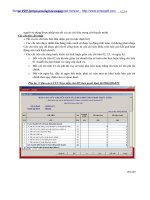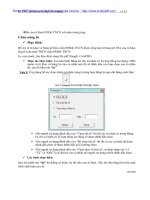HƯỚNG DẪN SỬ DỤNG IMINDMAP 5
Bạn đang xem bản rút gọn của tài liệu. Xem và tải ngay bản đầy đủ của tài liệu tại đây (1 MB, 29 trang )
HƯỚNG DẪN SỬ DỤNG PHẦN MỀM
iMindMap 5
I – KHỞI ðỘNG PHẦN MỀM :
Click ñúp chuột vào biểu tượng chương
trình iMindMap trên màn hình desktop
hoặc vào menu Start->All Programs-
>iMindMap 5->iMindMap 5
HƯ
Ớ
NG D
Ẫ
N S
Ử
D
Ụ
NG PH
Ầ
N M
Ề
M
iMindMap 5
Màn hình làm việc của iMindMap
HƯ
Ớ
NG D
Ẫ
N S
Ử
D
Ụ
NG PH
Ầ
N M
Ề
M
iMindMap 5
II – TẠO BẢN ðỒ MỚI :
1) Tạo biểu tượng cho “ý tưởng trung
tâm” (Central Idea) :
Click chuột vào
nút New
HƯ
Ớ
NG D
Ẫ
N S
Ử
D
Ụ
NG PH
Ầ
N M
Ề
M
iMindMap 5
HƯ
Ớ
NG D
Ẫ
N S
Ử
D
Ụ
NG PH
Ầ
N M
Ề
M
iMindMap 5
HƯ
Ớ
NG D
Ẫ
N S
Ử
D
Ụ
NG PH
Ầ
N M
Ề
M
iMindMap 5
b/ ðịnh dạng cho tiêu ñề :
Click
chuột
vào
Central
Idea ñể
chọn
HƯ
Ớ
NG D
Ẫ
N S
Ử
D
Ụ
NG PH
Ầ
N M
Ề
M
iMindMap 5
Tiêu ñề
sau khi
ñã ñịnh
dạng
HƯ
Ớ
NG D
Ẫ
N S
Ử
D
Ụ
NG PH
Ầ
N M
Ề
M
iMindMap 5
c/ Thay ñổi hình nền :
Click nút phải
chuột vào
Central Idea, rồi
chọn Edit
Central Idea.
Trong hộp thoại
Open, chọn tập
tin hình rồi click
nút Open
HƯ
Ớ
NG D
Ẫ
N S
Ử
D
Ụ
NG PH
Ầ
N M
Ề
M
iMindMap 5
d/ Di chuyển :
HƯ
Ớ
NG D
Ẫ
N S
Ử
D
Ụ
NG PH
Ầ
N M
Ề
M
iMindMap 5
e/ Thay ñổi kích thước :
Dùng chuột
kéo một trong
8 hình chữ
nhật xanh
nhỏ
xung quanh
Central Idea
ñể thay ñổi
kích thước
HƯ
Ớ
NG D
Ẫ
N S
Ử
D
Ụ
NG PH
Ầ
N M
Ề
M
iMindMap 5
3) Thêm nhánh (branch) vào bản ñồ :
a/ Thêm nhánh mới :
Có 2 loại nhánh : nhánh trơn (Branch) và nhánh có
hộp văn bản (Box Branch)
HƯ
Ớ
NG D
Ẫ
N S
Ử
D
Ụ
NG PH
Ầ
N M
Ề
M
iMindMap 5
Từ tâm ñỏ ñó, kéo
chuột ra ngoài ñể tạo
nhánh
HƯ
Ớ
NG D
Ẫ
N S
Ử
D
Ụ
NG PH
Ầ
N M
Ề
M
iMindMap 5
b/ Thêm tiêu ñề cho nhánh : ban ñầu nhánh chưa có
tiêu ñề. ðể thêm tiêu ñề, ta làm như sau :
HƯ
Ớ
NG D
Ẫ
N S
Ử
D
Ụ
NG PH
Ầ
N M
Ề
M
iMindMap 5
Sau khi thêm tiêu ñề, ta có thể ñịnh dạng tiêu ñề
theo ý muốn. Các làm tương tự như ñối với
Central Idea (xem phần 2a và 2b)
c/ Thay ñổi hình dạng nhánh :
ðể thay ñổi hình dạng của nhánh ta click ñể chọn
nhánh. Khi ñó, trên nhánh sẽ xuất hiện 4 hình
tròn nhỏ màu xanh. Ta sẽ dùng chuột kéo các
hình tròn này.
HƯ
Ớ
NG D
Ẫ
N S
Ử
D
Ụ
NG PH
Ầ
N M
Ề
M
iMindMap 5
Lưu ý : ở vòng tròn cuối của nhánh ta kéo vòng tròn
xanh bên ngoài (con trỏ chuột có hình 4 mũi tên) chứ
không kéo vòng tròn ñỏ bên trong.
HƯ
Ớ
NG D
Ẫ
N S
Ử
D
Ụ
NG PH
Ầ
N M
Ề
M
iMindMap 5
d/ Thay ñổi màu của nhánh và vị trí tiêu ñề :
Sau khi chọn nhánh, ta sử dụng các nút trên
thanh công cụ Formatting ñể thay ñổi màu của
nhánh hoặc vị trí tiêu ñề.
HƯ
Ớ
NG D
Ẫ
N S
Ử
D
Ụ
NG PH
Ầ
N M
Ề
M
iMindMap 5
e/ Xóa nhánh : chỉ cần click chuột chọn nhánh
rồi gõ phím Delete.
f/ Thêm phần nội dung cho nhánh :
Click chọn nhánh rồi click vào nút Note trên thanh
công cụ Branch. Bên phải màn hình sẽ xuất hiện
vùng soạn thảo ñể ta soạn nội dung cho nhánh
.
Cách soạn thảo trong vùng này tương tự như
trong Word.
HƯ
Ớ
NG D
Ẫ
N S
Ử
D
Ụ
NG PH
Ầ
N M
Ề
M
iMindMap 5
HƯ
Ớ
NG D
Ẫ
N S
Ử
D
Ụ
NG PH
Ầ
N M
Ề
M
iMindMap 5
Một nhánh có chứa nội dung sẽ có biểu tượng
nội dung trên nhánh ñó. Ta click chuột vào biểu
tượng này thì vùng nội dung sẽ xuất hiện bên
phải màn hình.
HƯ
Ớ
NG D
Ẫ
N S
Ử
D
Ụ
NG PH
Ầ
N M
Ề
M
iMindMap 5
g/ Tạo ñường bao ñể làm nổi bật nhóm :
Ta có thể tạo một ñường bao xung quanh nhánh
ñể làm nổi bật nhánh ñó. ðể tạo ñường bao, ta
chọn nhánh rồi click vào nút Boundary trên thanh
công cụ Branch.
Lưu ý : khi tạo ñường bao cho 1 nhánh thì tất cả
các nhánh con của nhánh ñó cũng có ñường bao
tương tự như vậy.
HƯ
Ớ
NG D
Ẫ
N S
Ử
D
Ụ
NG PH
Ầ
N M
Ề
M
iMindMap 5
HƯ
Ớ
NG D
Ẫ
N S
Ử
D
Ụ
NG PH
Ầ
N M
Ề
M
iMindMap 5
Ta có thê thay ñổi kích thước của ñường bao
xung quanh. Ta làm như sau:
Ta chọn bao
rồi click vào
ñường bao.
Xuất hiện
hộp thoại
Format
Boundary:
chọn fill
colour, line
colour,
Padding …
HƯ
Ớ
NG D
Ẫ
N S
Ử
D
Ụ
NG PH
Ầ
N M
Ề
M
iMindMap 5
h/ Tạo nhánh con cho 1 nhánh :
ðể tạo nhánh con cho 1 nhánh, ta làm tương tự
như khi tạo nhánh cho Contral Idea. Nhưng ta
thực hiện trên vòng tròn ñỏ ở ñầu nhánh
Iminmap 5 còn có chức năng chạ
y chương
trình, ta làm như sau:
Chọn Menu Home click chọn biểu tượ
ng
Presentation click chạy chương trình
HƯ
Ớ
NG D
Ẫ
N S
Ử
D
Ụ
NG PH
Ầ
N M
Ề
M
iMindMap 5
Trường hợp muốn chạy một nhánh, ta chọn nhá
nh,
click phải xuất hiện menu phụ, ta chọ
n start
Presentation Here